iOS 26 Beta installiert – und jetzt Probleme? So gelingt das iOS Downgrade!
Haben Sie Ihr iPhone auf iOS 26 Beta oder iOS 18.5 aktualisiert und stellen jetzt fest, dass die neue Version Fehler verursacht oder nicht stabil läuft? Sie sind nicht allein – viele Nutzer berichten von Bugs, Leistungsproblemen oder Kompatibilitätsfehlern nach dem Update.
Ob versehentlich über die automatische Update-Funktion oder manuell durchgeführt: Wenn Sie wieder zu einer stabileren Version wie iOS 26 Beta in iOS 18 zurückkehren möchten, zeigen wir Ihnen in diesem Artikel schrittweise und verständlich, wie Sie ein sicheres iOS-Downgrade auf dem iPhone oder iPad durchführen.

- Wichtig: Vor dem dem iOS & iPadOS Downgrade
- Methode 1: Downgrade von iOS/iPadOS mit dem iOS-Downgrade-Tool (kein Datenverlust)

- Methode 2: iOS/iPadOS Downgrade über den Wiederherstellungsmodus (komplex)
- Methode 3: IPSW-Datei laden, um Downgrade des iPhone mit iTunes zu erzwingen (zeitaufwändig)
- Häufig gestellte Fragen zum iPhone/iPad Downgrade
Wichtig: Vor dem dem iOS & iPadOS Downgrade
Bevor Sie iOS oder iPadOS downgraden, müssen Sie einige wichtige Informationen kennen, die wir für Sie zusammengefasst haben.
- Um Datenverlust während des Downgrades von iOS 18/17 zu vermeiden, empfehlen wir Ihnen, zuerst ein Backup aller Daten auf dem iPhone und iPad zu erstellen.
- Weil das Downgrade von iOS einige Zeit in Anspruch nehmen wird, stellen Sie sicher, dass Ihr Apple-Gerät mindestens 70% aufgeladen ist.
- Bitte stellen Sie sicher, dass Sie die neueste Version von iTunes installiert haben.
Wenn Sie das offizielle iTunes für das Backup verwenden, achten Sie auf das Problem des iPhone-Updatefehlers 4000.
Wenn Sie das offizielle iCloud für das Backup verwenden, stellen Sie bitte sicher, dass Sie genügend iCloud-Speicherplatz haben. Wenn der iCloud-Speicherplatz nicht ausreicht, löschen Sie bitte im Voraus unnötige Backups.
Wenn Sie Probleme mit der offiziellen Backup-Methode haben, können Sie versuchen, ein professionelles iOS-Backup-Tool zu verwenden.
Wenn Sie von iOS 18 auf iOS 17 oder von iOS 17 zurücksetzen auf iOS 16 möchten, können Sie die folgenden drei Methoden verwenden und vor dem Start einen einfachen Vergleich durchführen.
| iPhone/iPad Downgrade-Methode | Verwenden Sie professionelle iOS-Downgrade-Software | Verwenden Sie den Wiederherstellungsmodus | Verwenden Sie iTunes |
|---|---|---|---|
| Gehen die Daten verloren? | Nein | Ja | Ja |
| Manuelles Herunterladen der IPSW-Datei | unnötig | erforderlich | erforderlich |
| Downgrade-Geschwindigkeit | schnell | langsam | langsam |
| Erfolgsrate | 98% | 60% | 50% |
| Schwierigkeit des Betriebs | einfach | komplex | komplex |
Wählen Sie nun Ihre bevorzugte Methode für das iPhone/iPad Downgrade von iOS oder iPadOS.
Methode 1: Downgrade von iOS/iPadOS mit dem iOS-Downgrade-Tool
Wenn Sie alte iOS Version installieren möchten, ist das iMyFone Fixppo iOS-Downgrade-Tool die beste Wahl für Sie. Dieses professionelle Tool ermöglicht es Ihnen, iOS 26 Beta / 18 problemlos auf die alte Version zu downgraden, ohne Daten zu verlieren. Der gesamte Vorgang ist sehr einfach und auch ohne Fachkenntnisse leicht zu erreichen.
- Erfolgsquote beim iOS-Downgrade bis zu 98 % : Downgrade von iOS 26 Beta / 18.5 auf frühere Versionen – sicher & stabil.
- Kein Datenverlust: Keine Abstürze, kein Einfrieren – Ihre Daten bleiben geschützt – vor iPhone/iPad Downgrade Backup mit Software erstellen.
- Einfache Bedienung: Nur 3 Schritte – ganz ohne IPSW-Datei manuell herunterladen
- Behebt auch weitere iOS-Probleme: z. B. iPhone Bildschirm weiß bleibt, iPhone Hörmuschel leise, iPhone Apps abstürzen, , leiser Ton nach dem Update.
Im Folgenden wird das iPhone iOS Downgrade als Beispiel verwendet.(Für das iPadOS Downgrade sind die Schritte gleich)
Schritt 1: Laden Sie die neueste Version des iMyFone Fixppo-Programms herunter, installieren Sie es auf Ihrem Computer und starten Sie es.
Schritt 2: Wählen Sie iOS Upgrade/Downgrade auf der Hauptoberfläche dann klicken Sie “iOS Downgrade” und verbinden Sie dann das Gerät, das Sie downgraden möchten, mit dem Computer.
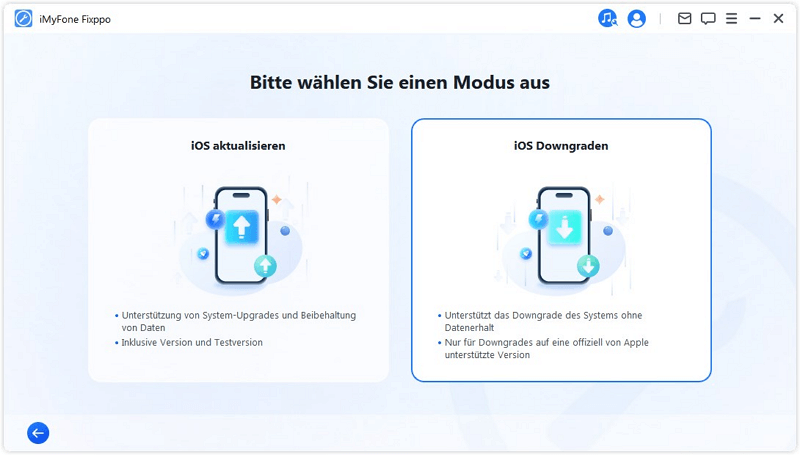
Schritt 3: Nachdem Fixppo das iPhone erkannt hat, können Sie die für das iPhone oder iPad erforderliche Firmware-Version auswählen und dann auf "Herunterladen" klicken.
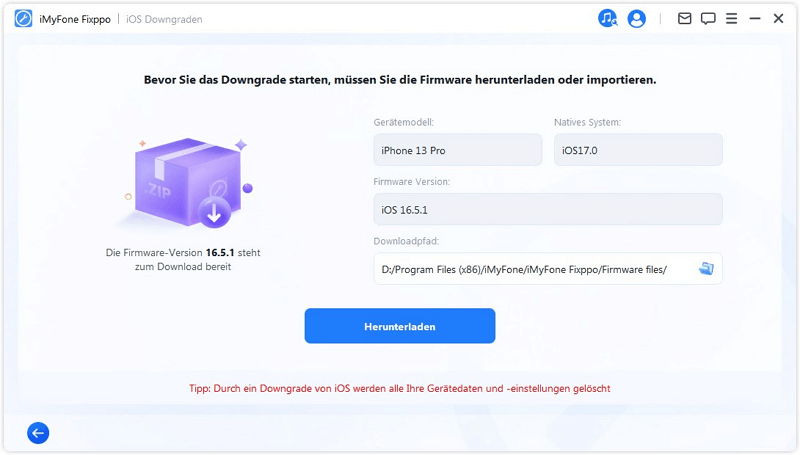
Schritt 4: Nach Abschluss des Firmware-Downloads klicken Sie auf "Starten". Fixppo wird dann die Firmware überprüfen und auf dem Apple-Gerät installieren. Jetzt wird ein iOS/iPadOS Downgrade erfolgreich durchgeführt.
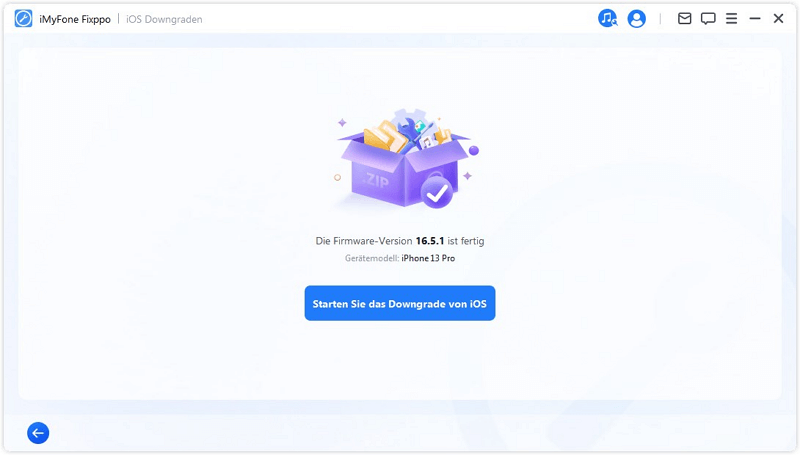
Methode 2: iOS/iPadOS Downgrade über den Wiederherstellungsmodus
Die Verwendung des Wiederherstellungsmodus zum iPad oder iOS Downgrade ist die derzeit am häufigsten verwendete Methode, aber viele Benutzer, die diese Methode verwenden, berichten, dass dabei schwerer Datenverlust verursacht wird und verschiedene Fehlermeldungen auftreten können (z. B. iPhone-Bildschirm im Wiederherstellungsmodus stecken bleiben, Apple-Logo oder nicht einschalten).
Schritt 1: Starten Sie Finder auf einem Mac oder öffnen Sie iTunes auf einem Windows-Computer (achten Sie darauf, dass die neueste Version von iTunes verwendet wird) und verbinden Sie dann das iPhone oder iPad, das Sie iOS downgraden möchten, über ein USB-Kabel mit dem Computer.
Schritt 2: Versetzen Sie Ihr iPhone oder iPad manuell in den Wiederherstellungsmodus und folgen Sie den unten stehenden Schritten entsprechend dem Modell Ihres Geräts.
iPhone 8 und neuer:
Drücken Sie die Lauter-Taste, lassen Sie sie los, drücken Sie die Leiser-Taste, lassen Sie sie los, drücken und halten Sie dann die Seitentaste, bis der Wiederherstellungsmodus auf dem Bildschirm erscheint.
iPhone 7/7 Plus:
Halten Sie die Seitentaste und die Leiser-Taste gleichzeitig gedrückt, bis der Wiederherstellungsmodus auf dem Bildschirm erscheint.
iPhone 6s und früher:
Halte zusammen die Ein-/Aus-Taste und die Home-Taste gedrückt. Lasse sie, wenn sich der Bildschirm auf dem Wiederherstellungsmodus befindet.
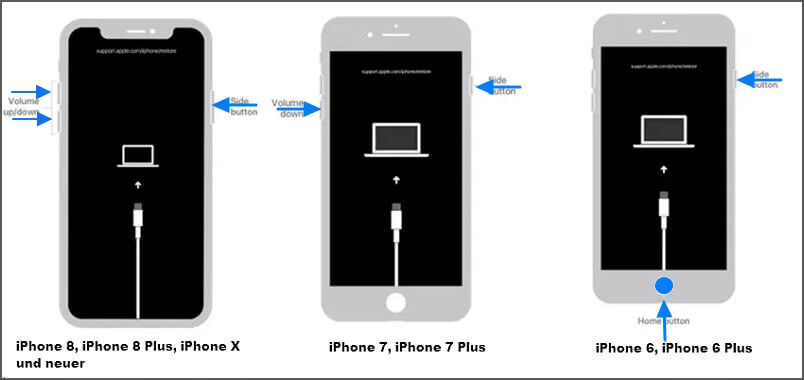
iPad/iPad mini/iPad Pro:
Halten Sie die Seitentaste und die Home-Taste gleichzeitig gedrückt, bis der Wiederherstellungsmodus auf dem Bildschirm erscheint.
iPad Pro (2018) und neuere Modelle mit Face ID:
Drücken Sie die Lauter-Taste, lassen Sie sie los, drücken Sie die Leiser-Taste, lassen Sie sie los, drücken und halten Sie dann die Seitentaste, bis der Wiederherstellungsmodus auf dem Bildschirm erscheint.
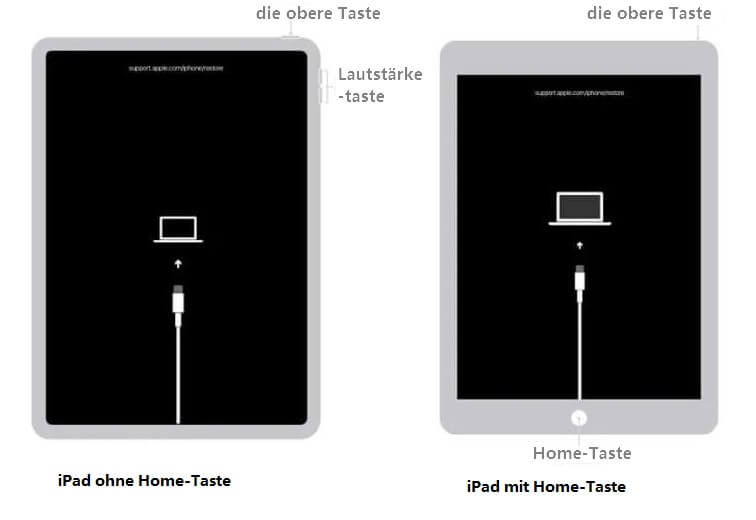
Schritt 3: Wenn iTunes erkennt, dass das iPhone oder iPad sich im Wiederherstellungsmodus befindet, klicken Sie auf die Option "Wiederherstellen". Beachten Sie, dass dieser Schritt alle Daten auf dem Gerät löschen wird.
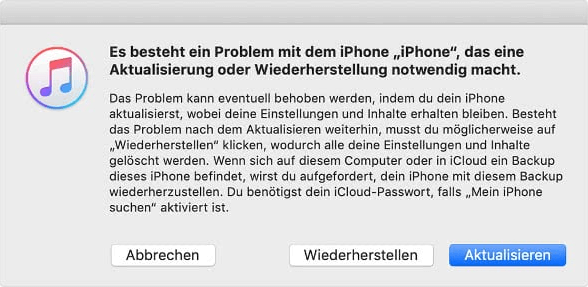
Schritt 4: Nachdem der Wiederherstellungsprozess abgeschlossen ist, startet das iPhone oder iPad neu und beginnt mit dem Setup-Prozess. Sie können wählen, die Gerätedaten aus dem iTunes-Backup oder dem iCloud-Backup wiederherzustellen. Sobald die Einrichtung abgeschlossen ist, sehen Sie, dass das Downgrade des iPhone/iPad erfolgreich war.
Methode 3: IPSW-Datei laden, um Downgrade des iPhone mit iTunes zu erzwingen
Das Entfernen der iOS-Beschreibungsdatei über iTunes ermöglicht es Ihnen auch, das iOS 18 auf iOS 17 oder von iOS 26 Beta auf iOS 18.5 downgraden, aber diese Methode führt zu Datenverlust und Sie müssen die IPSW-Datei manuell herunterladen. Der Vorgang ist umständlich und führt häufig zu iOS Downgrade-Fehlern.
Schritt 1: Schalten Sie "Mein iPhone suchen" aus, bevor Sie das iPhone downgraden. Gehen Sie zu "Einstellungen" > "Ihr Name" > "Wo ist?" > "Mein iPhone suchen" und deaktivieren Sie.
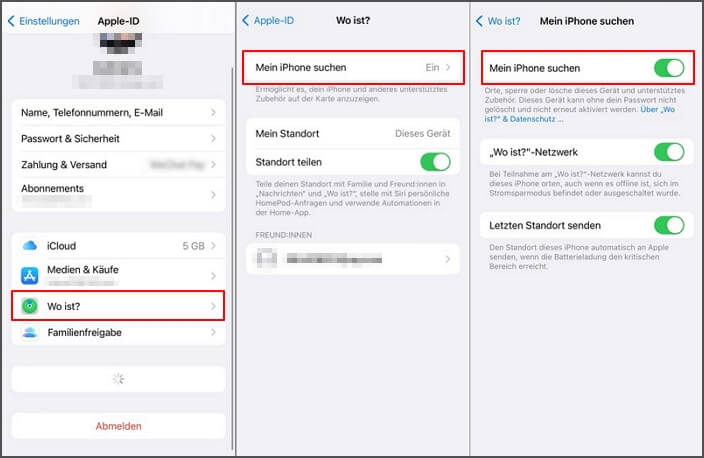
Schritt 2: Gehen Sie zur IPSW-Website und laden Sie die gewünschte alte iOS-Version herunter. Alternativ können Sie auch niedrigere iOS-Versionen wie iOS 26 Beta / 18 von anderen Quellen herunterladen. Achten Sie darauf, die Version von einer Quelle zu beziehen, deren iOS-Authentifizierung nicht geschlossen ist, um iPhone zu downgraden.
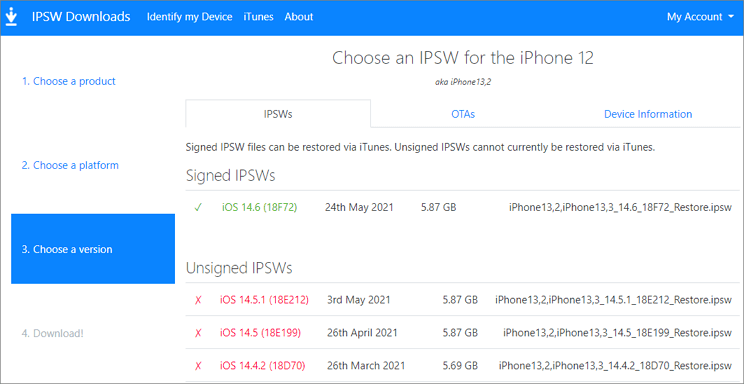
Schritt 3: Verbinden Sie das iPhone/iPad-Gerät mit dem Computer, öffnen Sie dann iTunes (Windows) oder Finder (Mac), klicken Sie auf das iPhone-Symbol und gehen Sie zu "Übersicht".
Schritt 4: Drücken Sie dann auf einem Windows-Computer die "Shift"-Taste oder auf einem Mac-Computer die "Option"-Taste und klicken Sie auf die Option "iPhone wiederherstellen" in der iTunes-Oberfläche.
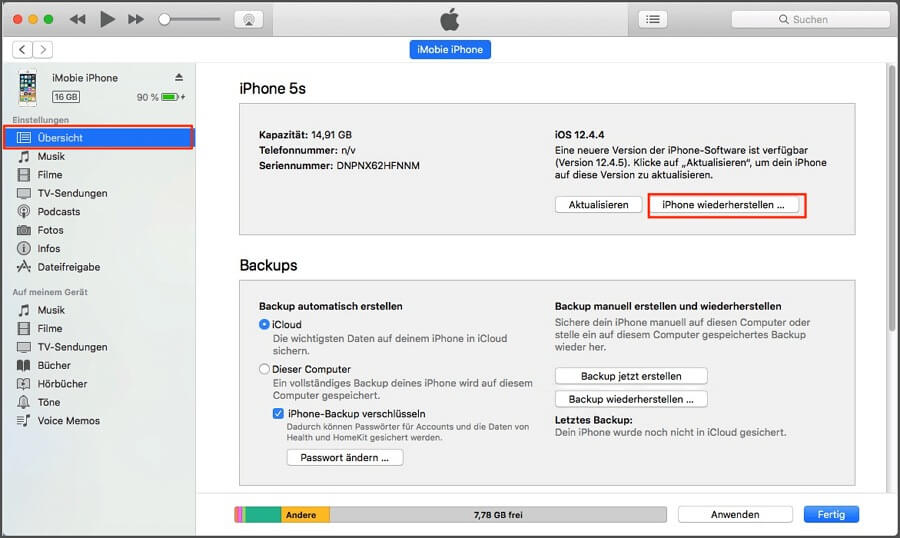
Schritt 5: Ziehen Sie in dem neuen Popup-Fenster die heruntergeladene IPSW-Datei hinein. iTunes wird Sie fragen, ob Sie diese Operation bestätigen möchten. Klicken Sie auf "Wiederherstellen", um mit dem Herunterstufen der iPhone-Version zu beginnen.
Schritt 6: Warten Sie, bis der Wiederherstellungsprozess abgeschlossen ist. Dann wird das iPhone- oder iPad-Downgrade erfolgreich.
Die oben genannten drei Methoden gelten alle für die Situation, in der die iOS-Authentifizierung aktiviert ist. Wenn die iOS-Authentifizierung deaktiviert ist, kann kein Downgrade durchgeführt werden und das Herabstufen der iPad- oder iPhone-Version ist nicht möglich.
Häufig gestellte Fragen zum iPhone/iPad Downgrade
1. Ist ein iOS-Downgrade möglich? Ist es zu empfehlen?
Viele Benutzer machen sich Sorgen, ob es nach dem Zurücksetzen der iOS-Version des iPhones weitere Probleme geben wird, und wissen nicht, ob sie die iOS-Version herabstufen sollen. Im Allgemeinen wird Apple innerhalb einer Woche nach der Veröffentlichung einer neuen Version (wie iOS 17/18) eine Gelegenheit bieten, auf die iOS 17/16-Version zurückzukehren. Wenn die iOS-Authentifizierung nicht geschlossen ist und Sie sich nicht an die neue Version gewöhnt haben, sollten Downgrade von iOS in der Regel keine weiteren Probleme auftreten.
2. Ist ein iPhone-Jailbreak-Downgrade möglich?
iOS-Version Downgrade über einen Jailbreak ist mit bestimmten Risiken verbunden: Wenn der Jailbreak erfolgreich ist, ist Ihr Gerät ein Sicherheitsrisiko; wenn er fehlschlägt, wird Ihr Gerät gezwungen, zur neuesten iOS-Version wiederhergestellt zu werden oder das Gerät kann nicht normal verwendet werden. Wählen Sie daher sorgfältig!
3. Was soll ich tun, wenn das Downgrade der iOS-Version fehlschlägt?
Wenn Ihr iOS-Downgrade fehlschlägt, können Sie versuchen, es mit iMyFone Fixppo zu reparieren, um sicherzustellen, dass Sie Ihr Gerät normal verwenden können. Natürlich können Sie sich auch an den offiziellen Apple-Support wenden, aber es kann sein, dass Sie mehr Zeit und Geld investieren müssen.
Schlusswort
Bereuen Sie das Update auf iOS 26 Beta oder iOS 18?
Mit der obigen Anleitung können Sie Ihr iPhone oder iPad sicher downgraden. Für mehr Sicherheit, Zeitersparnis und Komfort empfehlen wir jedoch direkt iMyFone Fixppo – das zuverlässigste Tool für das iOS-Downgrade.
? Jetzt Fixppo herunterladen und iOS 26 Beta / 18 mit nur wenigen Klicks zurücksetzen!




